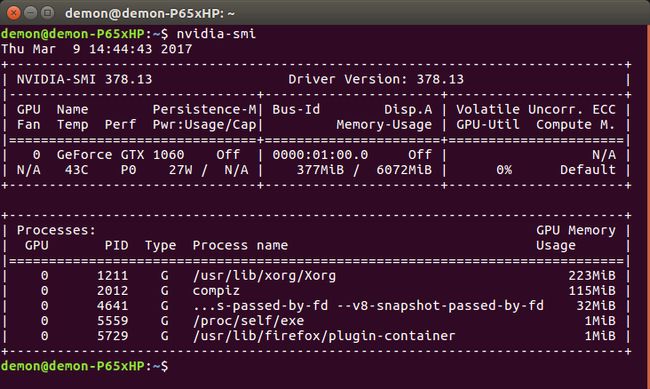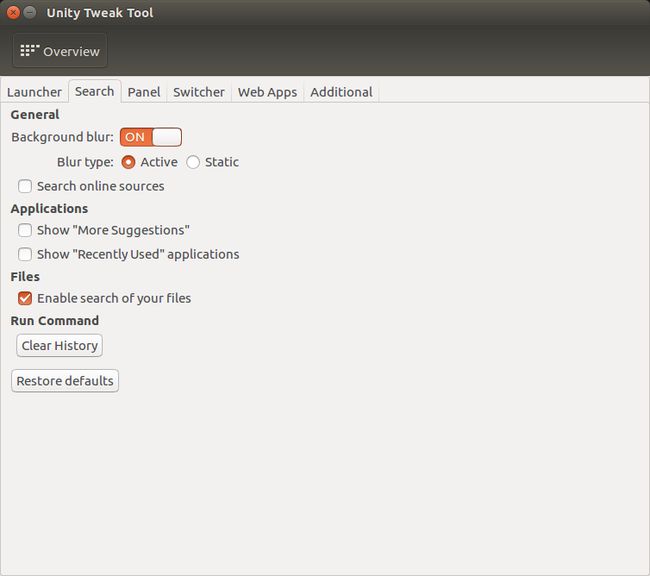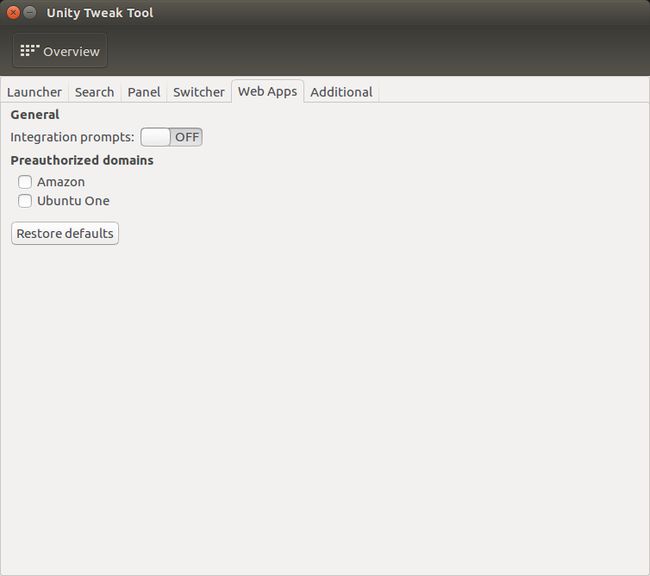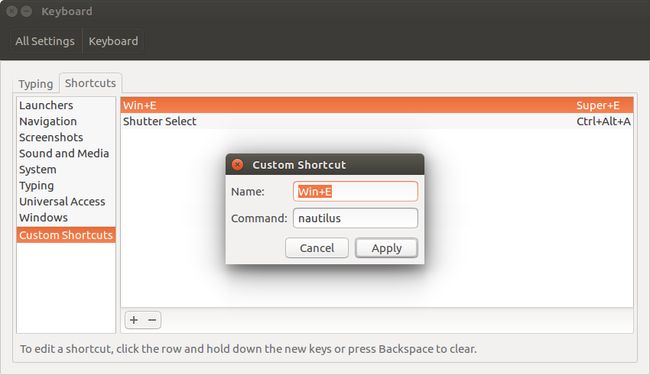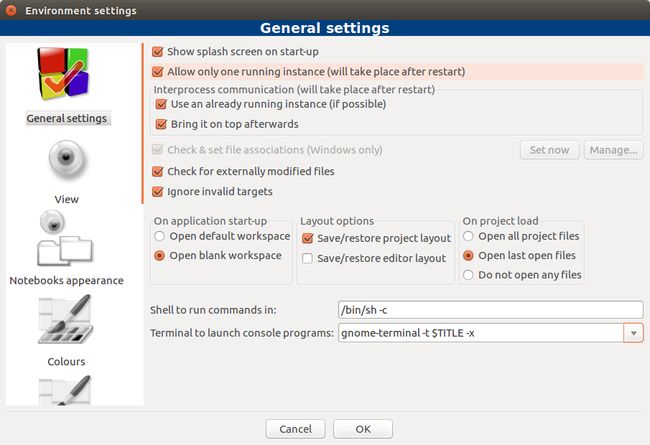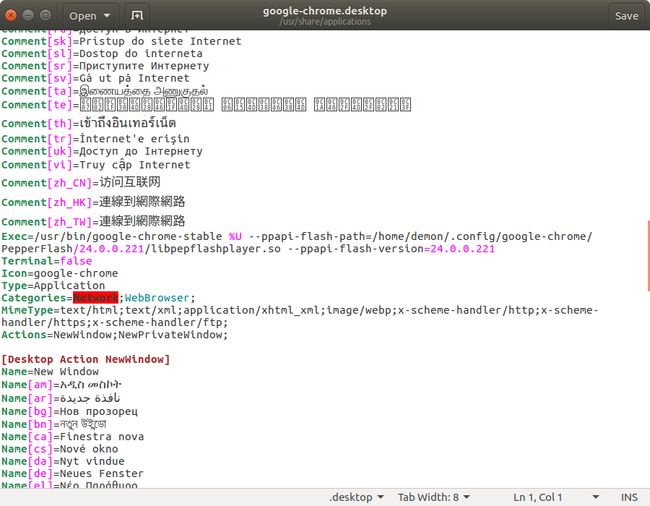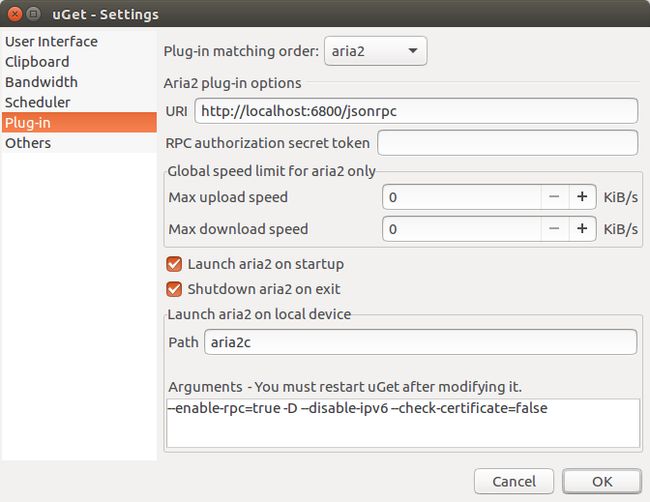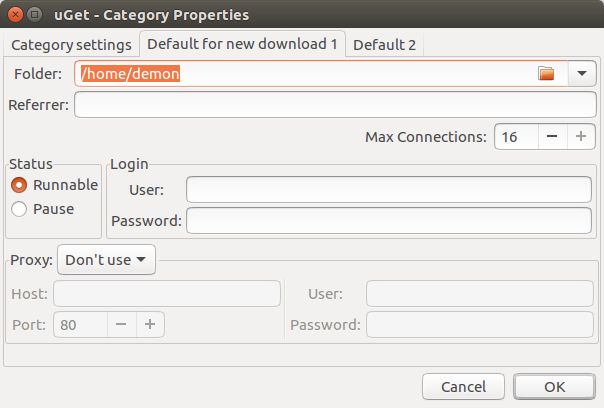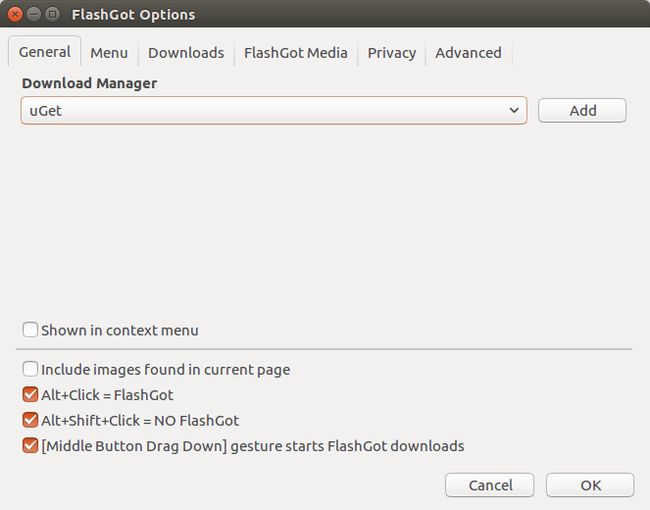1. 为了充分发挥GTX1060显卡的性能,需要安装nvidia驱动。终端输入
sudo add-apt-repository ppa:graphics-drivers/ppa
回车后继续
sudo apt-get update
sudo apt-get install nvidia-367
sudo apt-get install mesa-common-dev
sudo apt-get install freeglut3-dev
之后重启系统让GTX1060显卡驱动生效
2. 测试
终端输入
nvidia-smi
出现下里面的结果算是安装成功了
安装显卡驱动过程中的坑最多,我遇到过进不去tty 和图形界面,在图形界面的登录窗口无线循环等问题。
为了少踩坑一定要先更新系统和内核再安装显卡驱动,这样可以非常顺畅的安装显卡驱动。
3. linux下的中文输入法还是sogoupinyin 好用
去这里下载sougoupinyin
因为我是64位的系统,所以我选择了64bit的版本。
浏览器默认下载目录是 ~/Downloads
这里推荐一个包工具gdebi,他可以在安装过程中自动安装软件所需依赖。
3.1 安装gdebi
sudo apt install gdebi
3.2 安装搜狗拼音
首先在dash中搜索 language support,会出现更新语言支持,确定就好。
更新过后,将里面的键盘输入法改为ibus。
卸载系统自带的fcitx。搜狗输入法是给予fcitx的,如果不先卸载系统自带的fcitx会在安装后出现两个fcitx的输入窗口。别问我怎么知道的,说多了都是泪啊~
sudo apt remove fcitx
sudo apt autoremove
sudo gdebi sogoupinyin_2.1.0.0082_amd64.deb
3.3 配置搜狗输入法
在language support中将键盘输入法改为fcitx。
在text entry中点击那个小加号,找到sogoupinyin 将其添加。
3.4 注销一下就可以用了
4. 清理系统
卸载libreoffice,虽然是java写的,但效率真的不怎么样,wps还是很不错的。
sudo apt remove libreoffice-common
删除启动栏的Amazon的链接
sudo apt remove unity-webapps-common
卸载不需要的软件
sudo apt remove thunderbird totem rhythmbox empathy brasero simple-scan gnome-mahjongg aisleriot
sudo apt remove gnome-mines cheese transmission-common gnome-orca webbrowser-app gnome-sudoku landscape-client-ui-install
sudo apt remove onboard deja-dup
清理系统不在需要的软件包和缓存
sudo apt autoremove
sudo apt autoclean
5. Unity-Tweak-Tool
Unity-Tweak-Tool是一款很棒的桌面管理工具,可以调整桌面布局、主题、图标等。
运行以下命令安装
sudo apt install unity-tweak-tool
可以参考我的进行更改
勾选“Minimize single windows application on click”(这个选项勾选后在启动栏中点击某个已经打开的软件可以最小化该软件)
“Position”设置任务栏位置。
背景模糊建议还是打开,如果桌面有东西,在用dash进行搜索时不开背景模糊会很痛苦的。
将更多的建议和最近用过的app这两个选项关掉就可以。
"Web Apps"这个地方参考我的配置就好,关掉集成显示。
6. 习惯了windows下面的win+e打开资源管理器,在Ubuntu上也添加打开资源管理器快捷键WIN+E
在dash中搜索keyboard->shortcuts->Custom Shortcuts->点击加号按照下面的图添加参数->Apply
双击新添加的Win+E最右边,同时按下win+e设置打开资源管理器的快捷键。
7. 安装vim git
sudo apt-get install vim git
vim配置
vim的配置文件有两种:第一种是/etc/vim/vimrc,这是一个全局的配置文件,对所有的用户有效;第二种是在用户目录下的.vimrc,仅对当前用户有效。默认情况下,vim界面上是没有显示行号、语法高亮度显示、智能缩进等功能的,所以需要手动进行配置。
vim的工作原理:vim在启动时会读取当前用户目录下的.vimrc文件,根据该文件进行vim界面的设置,因此,vim的配置主要就是对.vimrc文件进行修改和配置。一般情况下,安装vim后,用户目录下并不存在.vimrc文件,需要我们手动创建。
sudo gedit ~/.vimrc
下面是一份我参照5iyk的一份配置文件,可以直接拿去用。将下面的内容拷贝后保存就好。
$ vim ~/.vimrc
#以下为~/.vimrc内容
set nocompatible "去掉有关vim一致性模式,避免以前版本的一些bug和局限.
set mouse=a "鼠标可任意移动
set number "显示行号.
set ruler "显示当前光标的行列信息
syntax on "语法高亮显示.(这个肯定是要的.)
set showcmd "在状态栏显示正在输入的命令
set history=50 "设置命令历史记录为50条.
set hls "寻找匹配是高亮度显示的
set lbr "不在单词中间断行。
set fo+=mB "打开断行模块对亚洲语言支持
set backspace=indent,eol,start
set tabstop=4 "设置tab键为4个空格.
set shiftwidth=4 "设置当行之间交错时使用4个空格
set whichwrap=b,s,<,>,[,]
set autoindent "使用自动对起,也就是把当前行的对起格式应用到下一行.
set smartindent "依据上面的对起格式,智能的选择对起方式,对于类似C语言编.
set showmatch "设置匹配模式,显示括号配对情况。
set cin " 打开 C/C++ 风格的自动缩进。
set cino=:4g4t4(sus "设定 C/C++ 风格自动缩进的选项
set vb t_vb= "当vim进行编辑时,如果命令错误,会发出一个响声,该设置去掉响
set incsearch "搜索时在未完全输入完毕要检索的文本时就开始检索。
filetype on "检测文件的类型
filetype plugin indent on "开启了Vim的三种智能:自动识别文件类型、
autocmd FileType text setlocal textwidth=78
autocmd BufReadPost *
\if line("°\"")>0&&line("°\"")<=line("$")|
\ exe "normal g`\""|
\endif
highlight Search term=reverse ctermbg=4 ctermfg=7
highlight Normal ctermbg=black ctermfg=white
highlight Comment ctermfg=Cyan
set completeopt=longest,menu
set tags=../tags
set tags=tags
" 配色
colorscheme desert "vim主题
set background=dark "为深色背景调整配色
" Set extra options when running in GUI mode
if has("gui_running")
set guioptions-=T
set guioptions+=e
set t_Co=256
set guitablabel=%M\ %t
endif
" 添加中文支持
let &termencoding=&encoding
set fileencodings=utf-8,gbk,ucs-bom,cp936
"自动补全
:inoremap ( ()i
:inoremap ) =ClosePair(')')
:inoremap { {}O
:inoremap } =ClosePair('}')
:inoremap [ []i
:inoremap ] =ClosePair(']')
:inoremap " ""i
:inoremap ' ''i
"回车即选中当前项
inoremap pumvisible() ? "\" : "\"
"上下左右键的行为
inoremap pumvisible() ? "\" : "\"
inoremap pumvisible() ? "\" : "\"
inoremap pumvisible() ? "\\\" : "\"
inoremap pumvisible() ? "\\\" : "\"
function! ClosePair(char)
if getline('.')[col('.') - 1] == a:char
return "\"
else
return a:char
endif
endfunction
" 用空格键来开关折叠
set foldenable
set foldmethod=manual
nnoremap @=((foldclosed(line('.')) < 0) ? 'zc' : 'zo')
"if has(“vms”)
"" set nobackup
"else
"" set backup
"离开插入模式后自动关闭预览窗口
autocmd InsertLeave * if pumvisible() == 0|pclose|endif
然后保存关闭。
8. 安装经典菜单指示器和系统指示器
sudo add-apt-repository ppa:diesch/testing
sudo add-apt-repository ppa:nilarimogard/webupd8 vfvedwsqa
sudo apt-get update
sudo apt-get install classicmenu-indicator
sudo apt-get install syspeek
9.安装unrar,Ubuntu对rar格式的压缩包支持不是很友好,装完可以用命令解压缩:
sudo apt-get install unrar
unrar x test.rar
10. 安装lnav,很好用的系统日志查看器
sudo apt install lnav
11. 安装cmake和qtcreator,他们是linux下开发c++的神器:
sudo apt-get install cmake qtcreator
12. 安装codeblocks16.10,一款跨平台的IDE
sudo add-apt-repository ppa:damien-moore/codeblocks
sudo apt update
sudo apt install codeblocks
更改程序运行终端,默认终端真的丑的惨绝人寰!
运行codeblocks->settings->environment settings->terminal to launch console programs->选择gnome-terminal -t $ TITLE -x ->确定就可以了
13. 安装chrome
到chrome 64bit.deb 下载最新的安装文件。然后使用cd命令切换进安装文件所在目录,接着执行如下命令:
sudo gdebi google-chrome-stable_current_amd64.deb
14. 安装flashplayer插件
如果是firefox浏览器,只需要安装插件就行
sudo apt install adobe-flashplugin
重启浏览器就好了
如果是chrome56及以后的版本就需要手动配置了
点击下载chrome所需的flashplayer.tar.gz,然后使用cd命令切换到下载文件所在目录,执行以下命令:
mkdir flash
tar -zxvf flash_player_ppapi_linux.x86_64.tar.gz -C flash
cd flash
vi readme.txt //一定要记住下载的flash版本号
退出vi esc-> : ->q
sudo mkdir -p ~/.config/google-chrome/PepperFlash/24.0.0.221(这里的数字就是flash的版本号)
sudo cp -r ~/Downloads/flash/* ~/.config/google-chrome/PepperFlash/24.0.0.221
sudo gedit /usr/share/applications/google-chrome.desktop
把其中的Exec=/usr/bin/google-chrome-stable %U替换为:
Exec=/usr/bin/google-chrome-stable %U --ppapi-flash-path=/home/用户名/.config/google-chrome/PepperFlash/版本号/libpepflashplayer.so --ppapi-flash-version=版本号
15. 办公神器WPS
请去这里下载对应版本wps下载地址,然后使用cd命令切换到下载文件所在目录,执行以下命令:
sudo gdebi wps-office_10.1.0.5630~a20p1_amd64.deb
安装后运行wps会发现提示缺少一些字体支持,这是因为一些版权原因造成的。我们可以自己搞定这些字体。
wps字体下载,使用cd命令切换到下载文件所在目录,然后执行如下命令:
mkdir wps_fonts
unzip wps_symbol_fonts.zip -d wps_fonts
cd wps_fonts
sudo cp * /usr/share/fonts
生成字体的索引信息:
sudo mkfontscale
sudo mkfontdir
运行fc-cache命令更新字体缓存:
sudo fc-cache
重启wps即可,字体缺失的提示不再出现。
16. 安装微信
Electronic WeChat 是利用 Electron 开源框架而打造的一款第三方微信客户端,目前支持 Linux 和 Mac OS X 系统。
请根据系统版本点击下载WeChat,然后使用cd命令切换到下载文件所在目录,执行以下命令:
tar -zxvf linux-x64.tar.gz
sudo cp -r electronic-wechat-linux-x64/ /opt/
cd /opt/electronic-wechat-linux-x64
./electronic-wechat
将其固定在启动器就可以了
17. 安装QQ
请点击下载WineQQ,然后使用cd命令切换到下载文件所在目录,执行以下命令:
unzip wine-qqintl.zip
cd wine-qqintl/
sudo gdebi wine-qqintl_0.1.3-2_i386.deb
18.影音及图像处理
网易云音乐
网易出品必属精品!自从用了网易云,听歌看评论已经成为一种习惯,关键是她还跨平台!萌!
NetEase Cloud Music 选择合适的版本下载,然后使用cd命令切换到下载文件所在目录,执行以下命令:
sudo gdebi netease-cloud-music_1.0.0_amd64_ubuntu16.04.deb
VLC视频播放器
sudo apt install vlc
安装完毕的VLC界面语言与系统默认语言一致。
FFMPEG多媒体码库
sudo apt-add-repository ppa:mc3man/trusty-media
sudo apt-get update
sudo apt-get install ffmpeg
截图工具Shutter
sudo apt install shutter
高级图像编辑工具GIMP
sudo add-apt-repository ppa:otto-kesselgulasch/gimp
sudo apt update
sudo atp install gimp
19. 系统工具
系统清理工具BleachBit
sudo add-apt-repository ppa:n-muench/programs-ppa
sudo apt-get update
sudo apt-get install bleachbit
系统备份还原工具SystemBack
sudo add-apt-repository ppa:nemh/systemback
sudo apt update
sudo apt install systemback
Synaptic包管理器,非常好用,强烈推荐,有一些因各种原因导致的卸载残留这个就可以清理干净
sudo apt install synaptic
20. 科学上网
lantern,请点击选择合适版本下载,然后用cd命令切到下载目录,执行下列命令:
sudo gdebi lantern-installer-beta-64-bit.deb
xxnet,请点击参考。注意移动解压后的XX-Net目录时,最好放在用户目录下,不然按照wiki的提示执行时可能会出现权限和快捷方式生成等问题。这个虽然配置麻烦点,但是用自己的google app账号流量多呀~我开(sang)开(xin)心(bing)心(kuang)的部署了十个账号,最高支持12个账号,每个账号一个月是1G的流量。
21. 下载工具
uget+aria2,uget算是Linux下很好用的下载器了配合aria2插件爽翻
sudo add-apt-repository ppa:plushuang-tw/uget-stable
sudo apt update
sudo apt install uget aria2
将uget的默认下载插件设置为aria2
打开uget,进入[edit]——[settings]——[Plug-in]——[Plug-in matching order]———[aria2]——[ok]
设置uget默认连接服务器的最大连接数
打开uget,[All Category]——[Properties]——[Default for new download 1]——[Max Connections 设置为16]
为Chrome配置uget
sudo add-apt-repository ppa:slgobinath/uget-chrome-wrapper
sudo apt update
sudo apt install uget-chrome-wrapper
在chrome中输入该链接,并安装插件(如果不安装uget-chrome-wrapper是不会出现这个插件的)
需要科学上网
https://chrome.google.com/webstore/detail/uget-integration/efjgjleilhflffpbnkaofpmdnajdpepi
为firefox配置uget
[Ctrl+Alt+A]——[Extensions]——[搜索FlashGot并安装该插件]
[打开FlashGot]——[Preference]——[Download Manager 选择uget并确定]
22. 安装AdobeReader
AdobeReader.deb请下载安装包,然后执行如下命令:
切换到安装目录
cd ~/Downloads
sudo gdebi AdbeRdr9.5.5-1_i386linux_enu.deb
如果依旧提示缺少以来,执行以下命令:
sudo apt-get install libgtk2.0-0:i386 libnss3-1d:i386 libnspr4-0d:i386 lib32nss-mdns* libxml2:i386 libxslt1.1:i386 libstdc++6:i386
如果提示某个依赖有问题,去掉它,再执行一次!
That’s it. Enjoy!